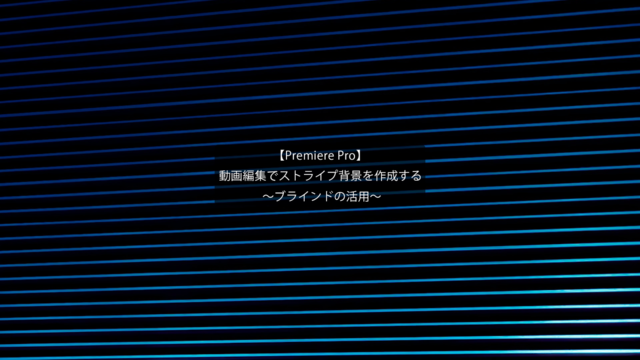動画編集でかっこよく場面を切り替える
~マスキングエフェクトの活用~
今回の記事は、PremiereProを用いた動画編集でかっこよく場面を切り替えるマスキングエフェクトについて解説をします。
物陰から場面が移り変わるような表現ってどうやってやっているの?
マスキングエフェクトを用いた動画を良く見かけると思います。マスクを用いるだけで非常に簡単に表現をすることができます。ただし、1コマずつ調整をする必要がありますので、多少時間のかかる編集となります。
~手順~
①PremiereProを起動し、タイムラインへ動画素材を配置します。
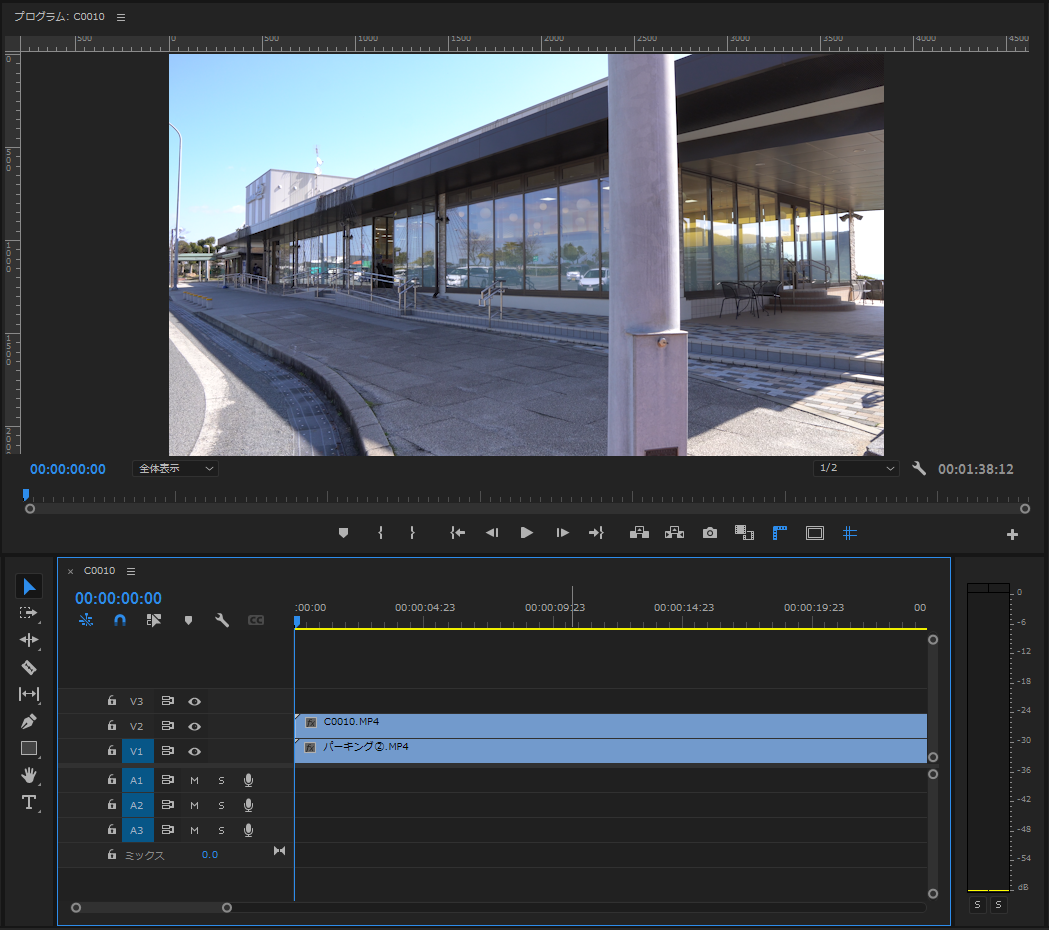
②ここでは電柱が右から左へ画面内で移動するのに合わせて別の動画素材を表示させるようにします。電柱の動画素材を下へ配置し、新たに表示する動画素材を上に配置します。上の素材へマスクを適用します。
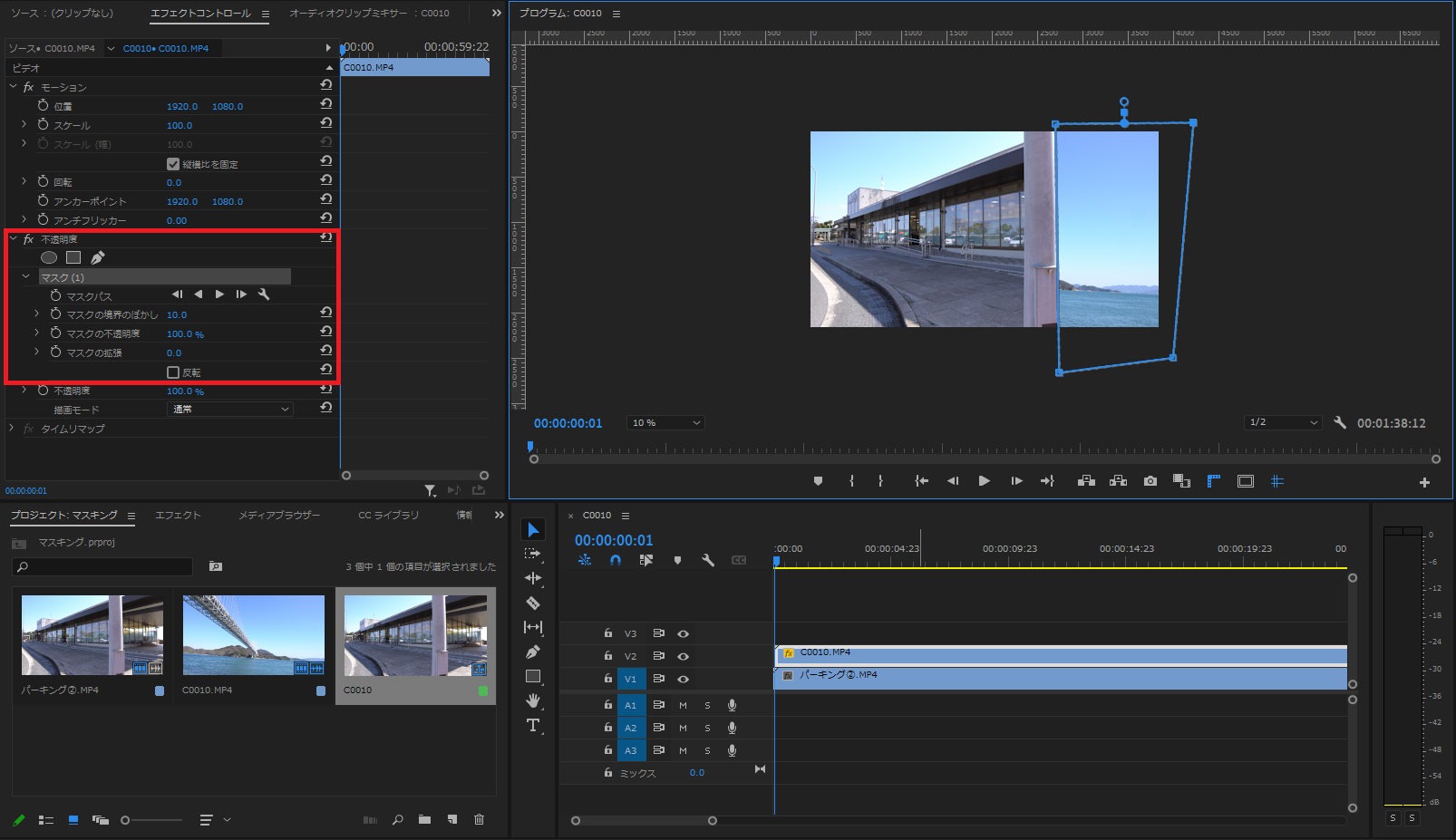
③1コマずつキーフレームを打つことで電柱の移動に合わせて、徐々に新たな動画が出現する表現が完成します。マスクの境界のぼかしの数値をあげることで不自然さを取り除くことができます。
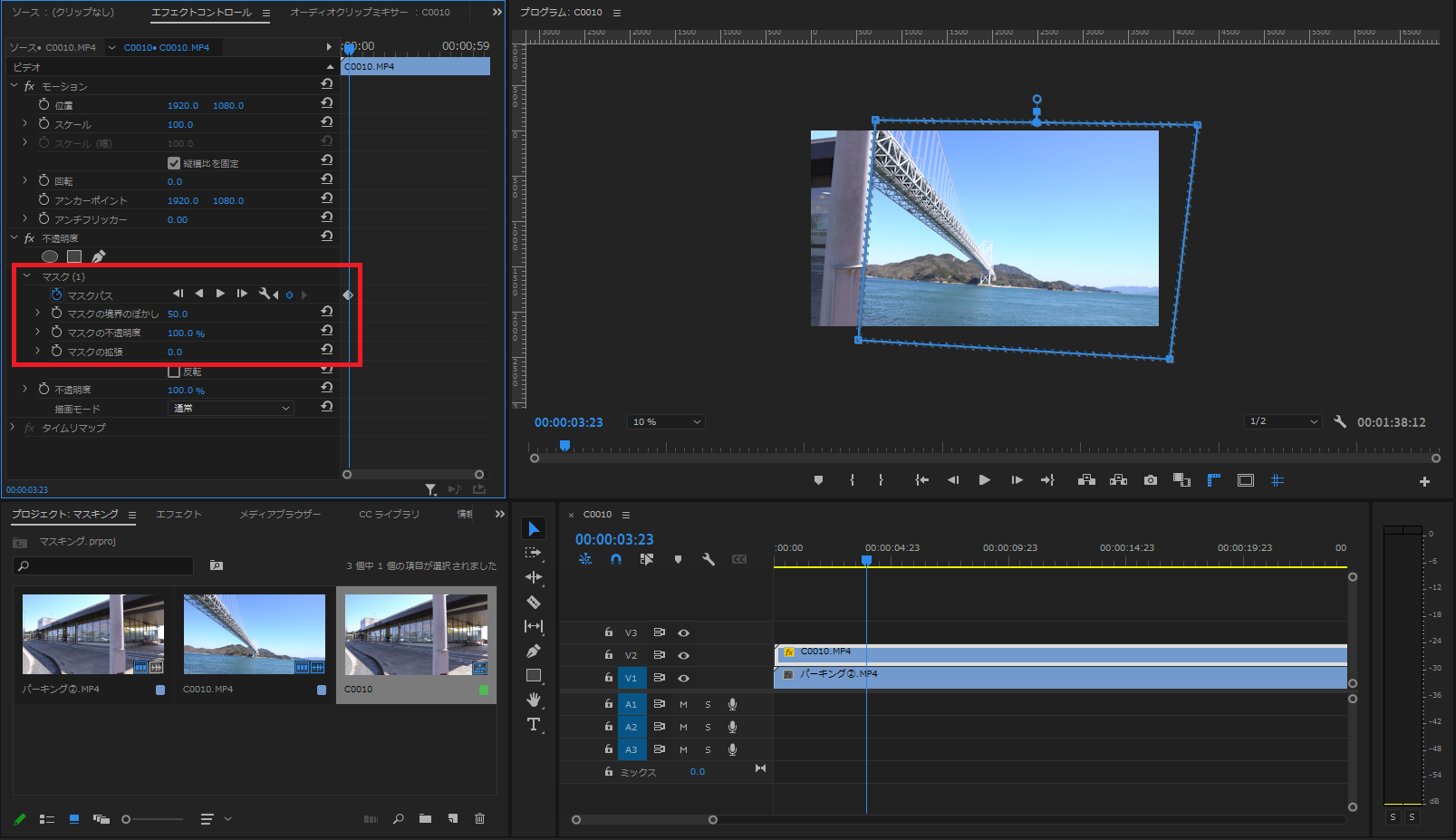
多少時間はかかりますが、非常に簡単にできる表現ですのでぜひご参考ください。
今回の記事は以上となります。ご覧いただきありがとうございました。